组合
组合功能支持将任意图元组合为一个整体,在组合为一个整体后,在进行拖动,旋转等操作的时候,能够保证组合内各图元相对位置不变。
组合选中
选择需要组合的器件(必须在两个或者两个以上)- 顶部菜单 - 布局 - 组合 - 组合选中
选择需要组合的器件 - 鼠标右键 - 组合 - 组合选中
选择需要组合的器件 - 快捷键Ctrl + G
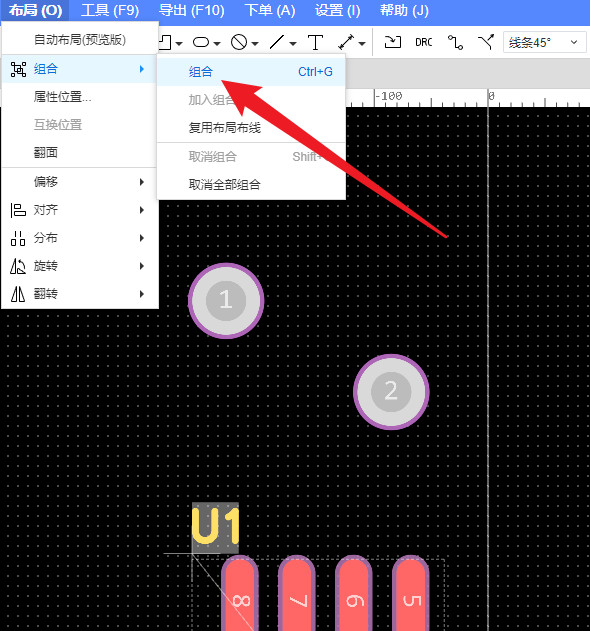
添加组合时,可以在窗口中给此组合自定义名称
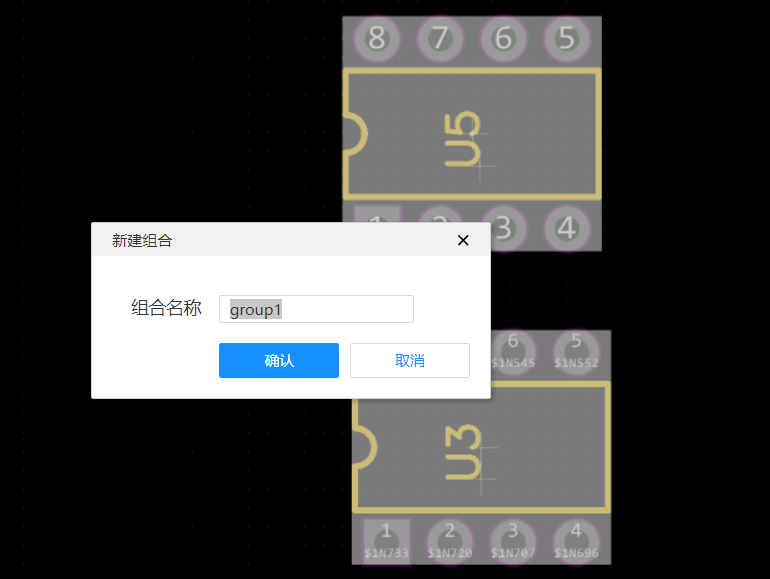
取消组合
选中组合内全部图元后可通过此菜单取消该组合
选择组合的模块 - 顶部菜单 - 布局 - 组合 - 取消组合
选择组合的模块 - 鼠标右键 - 取消组合
选择组合的模块 - 快捷键shift + G
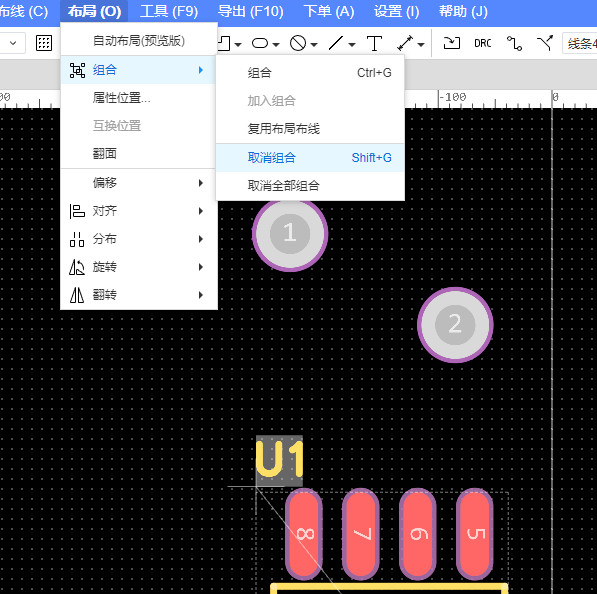
取消全部组合
把所有组合的模块全部取消
- 顶部菜单 - 组合 - 取消全部组合
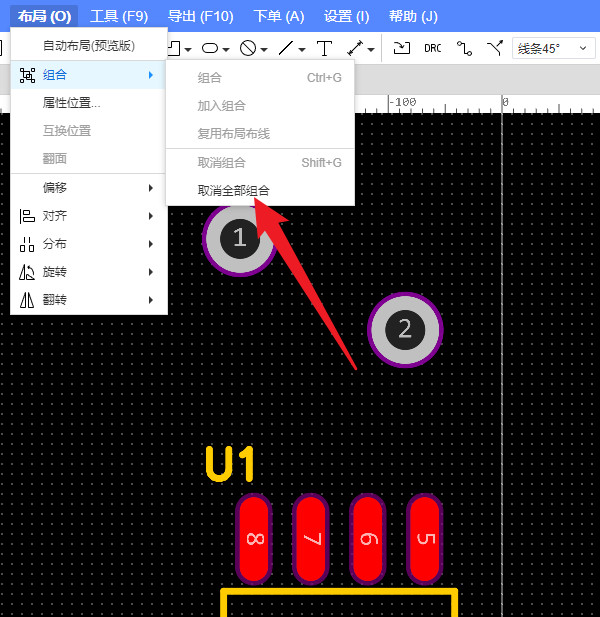
加入组合
选中图元后使用此菜单可以将不在组合内的图元加入组合里面。
- 选择器件 - 鼠标右键 - 加入组合,选择需要加入的组合模块里面。
如何选中组合
通过下列五种方式可以选中组合
- 在右侧过滤面板中勾选组合选项,然后在画布上点击组合中的某一个图元
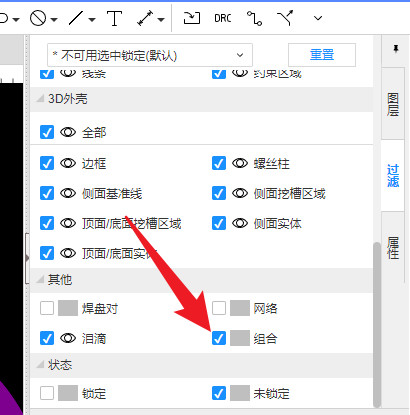
- 选中一个组合内的图元,然后点击鼠标右键-选择-组合
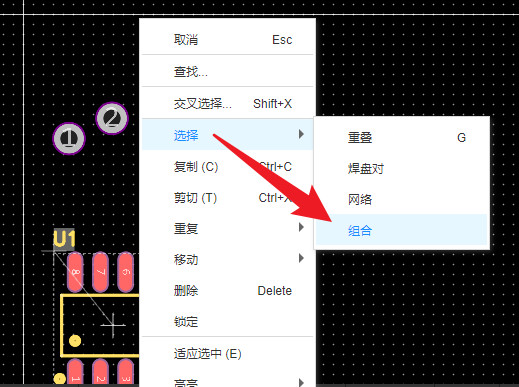
- 在左侧对象树中点击具体的组合名称
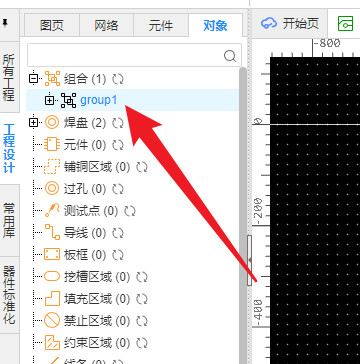
- 进行查找组合,然后在查找结果中点击组合
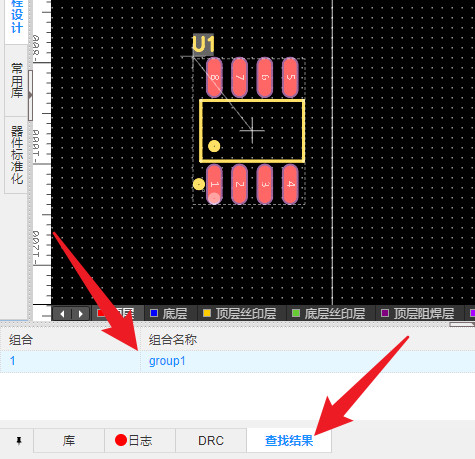
- 选中组合中的元件,通过点击tab键,可以切换选中范围到组合
选中组合后,可以在右侧属性面板中修改组合内图元的共有的一些属性
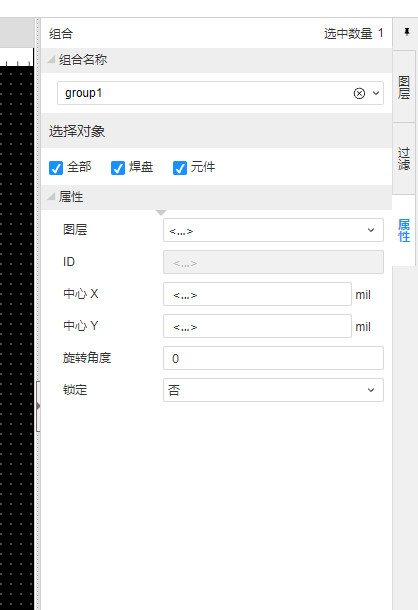
复用布局布线
嘉立创EDA支持一个很快速的方法进行相似的电路进行重复布局布线,不需要使用复制粘贴也不需要逐个布局。
入口:顶部菜单 - 布局 - 复用布局布线。
操作步骤:
1、先在原理图绘制好多组电路,如多通道电路模块。
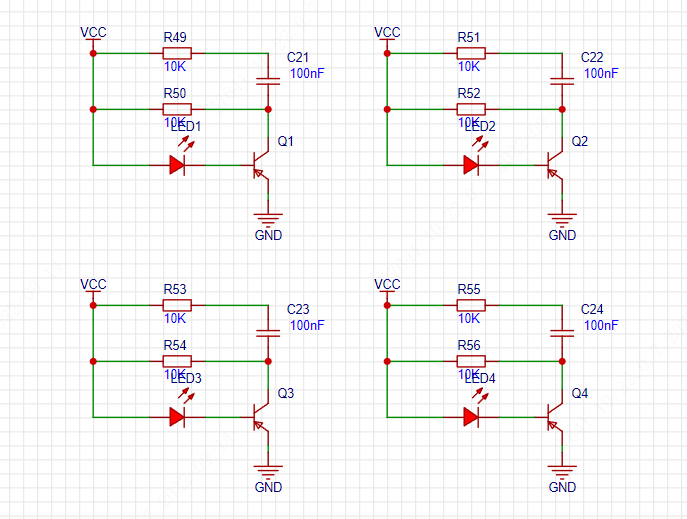
2、完成后原理图转到PCB。默认会大致归类各组在一起。
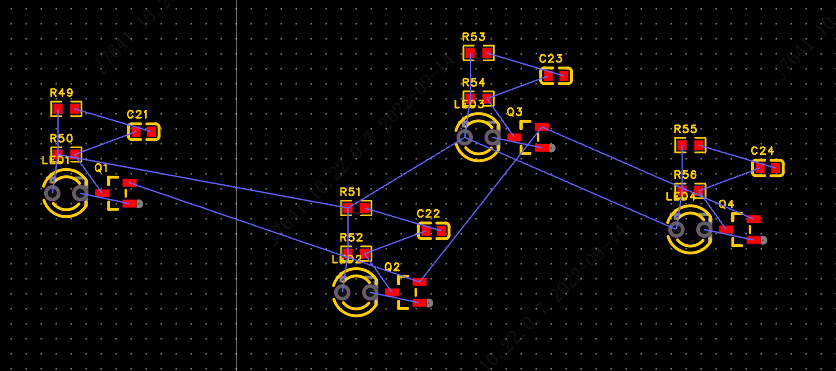
3、回到原理图,框选其中一组电路,使用交叉选择功能(右键菜单,顶部设计菜单,或快捷键 SHIFT+X等),交叉选中PCB对应的元件。
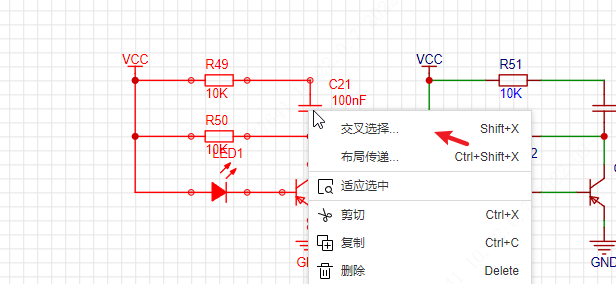
4、会自动切换到PCB并选中对应的元件,手动拖动到一旁后,完成布局布线添加过孔等操作。
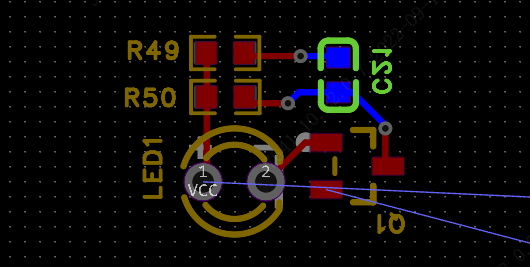
5、框选完成后的电路,右键组合为一个新组合。
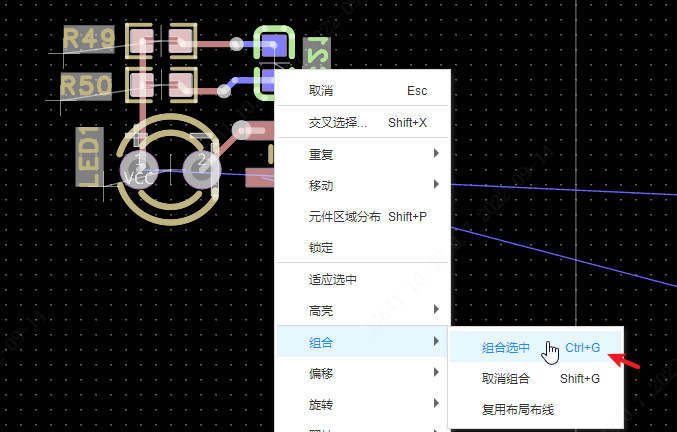
6、回到原理图,框选第二组电路,右键使用交叉选中功能。选中PCB对应的元件后,再右键菜单 - 组合 - 复用布局布线
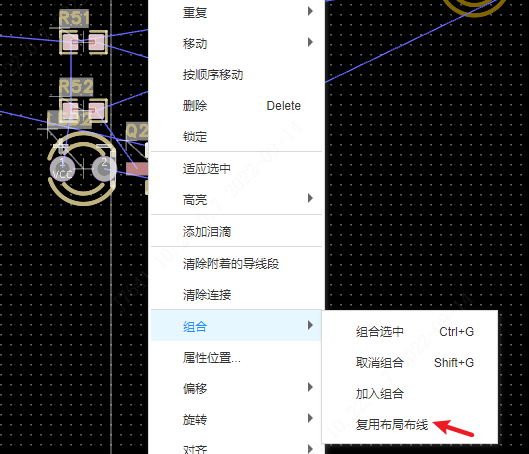
7、出现十字光标后选择第一个组合并点击,第二组的元件将自动组合为一个新组合,并复用第一组电路的元件位置和布线等。
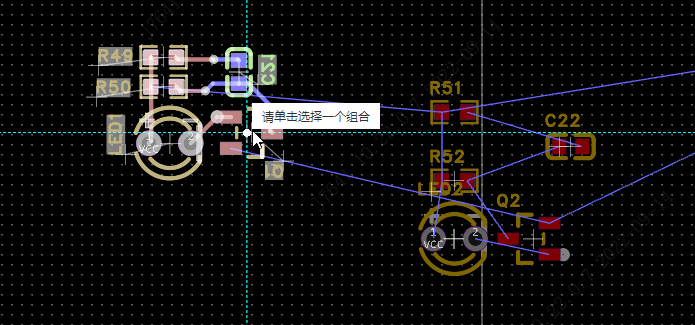
8、其他组电路按照上面的操作重复进行,就可以快速进行电路的布局布线复用,减少布局布线的工作量。
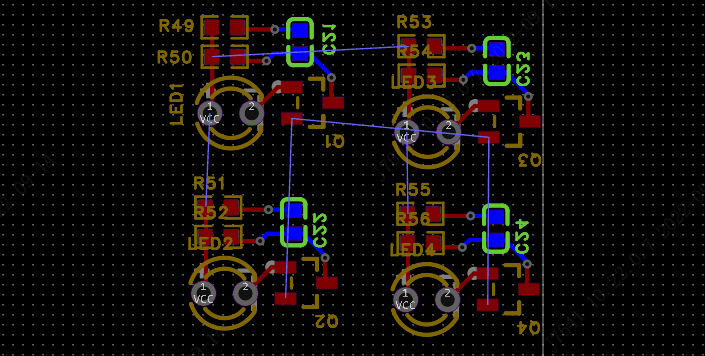
完成后如不需要组合,手动解散组合即可。